
最近 Chromebook 非常的热门,许多玩家都争先购买预载 Chrome OS 的 Chromebook 笔记型电脑,想体验全新 Chrome OS 却没多余预算购买 Chromebook 嘛?其实 Chrome OS 是有提供免费下载的,所以大家都可以拥有,大家都可以安装,并不是一定要购买 Chromebook 才能体验到喔!
只要您身边有 Mac,且安装了 Parallels Desktop 这个软件,您跟 Chrome OS 就只剩下一分钟的距离,如何快速体验到新奇有趣的 Chrome OS,用 Parallels Desktop 就对啦!
PD9 全攻略:在 Mac 上安装 Chrome OS 云端操作系统
在安装前,您必须在您的 Mac 上安装 Parallels Desktop,如果尚未安装 Parallels Desktop,请参考【Parallels Desktop 9 for Mac 随身碟版开箱&安装教学】。
1. 首先,请对 Dock 上的 Parallels Desktop 图示点右键,然后点"新建"选项。
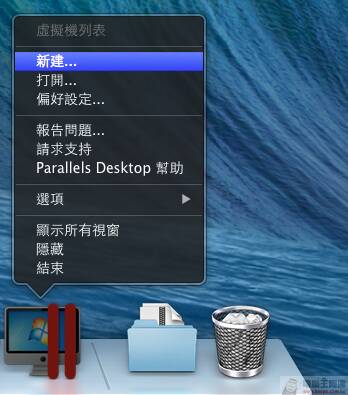
2. 之后会开启 Parallels Desktop 新建虚拟机的引导页面,点下面的"下载 Chrome OS"选项。
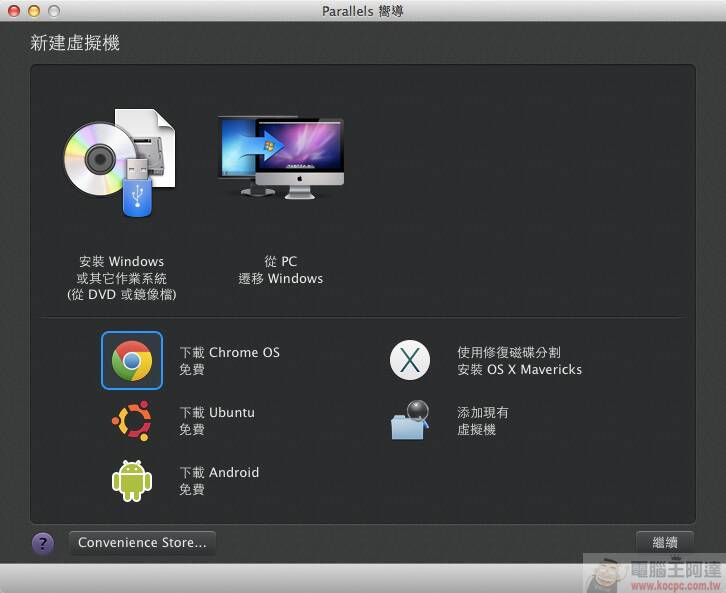
3. 接着会看到 Chrome OS 的简介,跟系统的大小,解压缩后只有不到 1GB 的大小,算是蛮小的,点右下角的"下载"从网络上下载 Chrome OS。
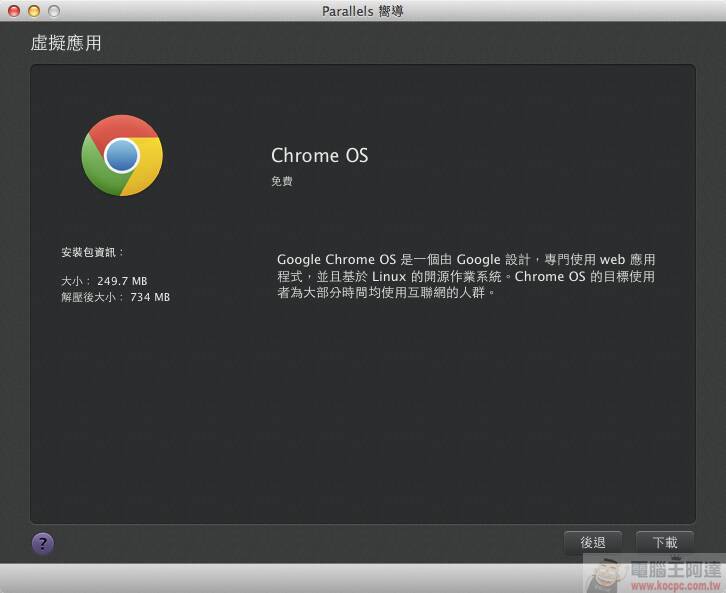
4. Chrome OS 封装包不大,只有 250MB 不到,一下就下载好了。
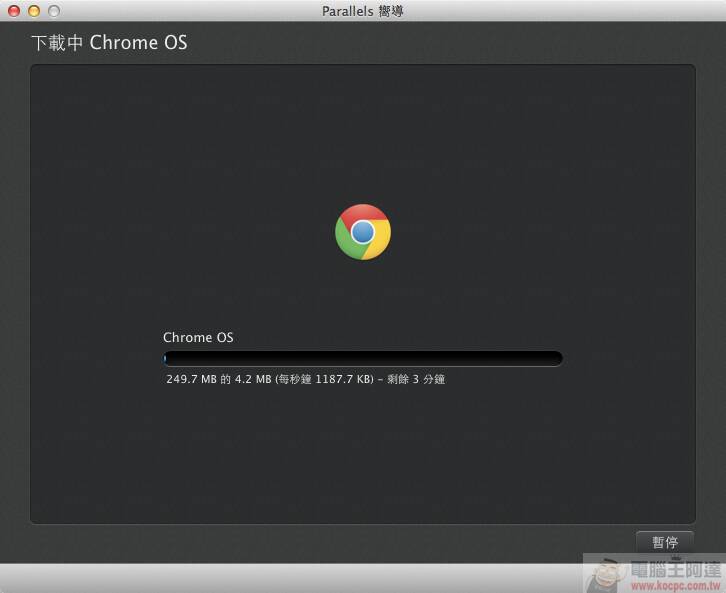
5. Parallels Desktop 非常聪明,下载好 Chrome OS 后会自动进行"解压缩"跟"安装系统"的动作,之后会在屏幕上跳出一个视窗,只需要做 Chrome OS 最后的设定即可。
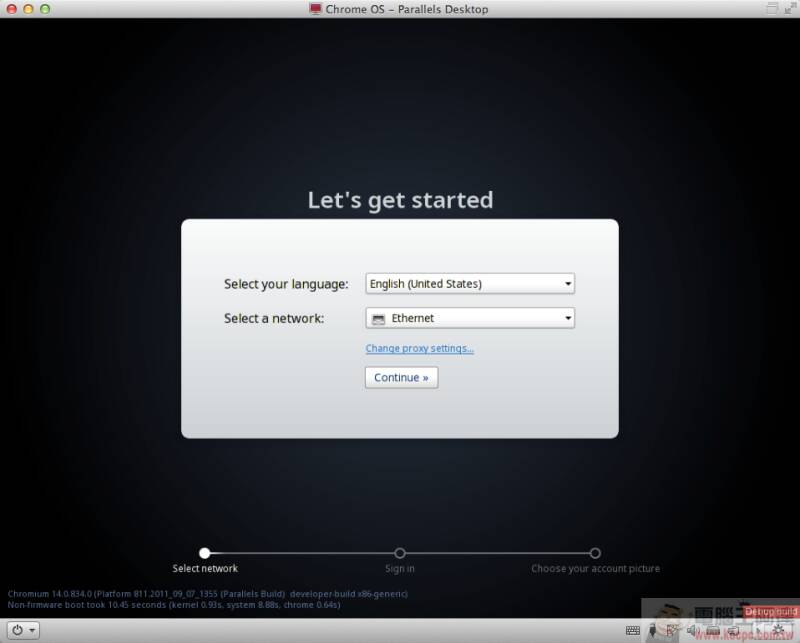
6. 第一个是选择"系统语言",我们将语言选项展开之后,点最下面的"More"就会在右边找到"中文(繁体中文)"。
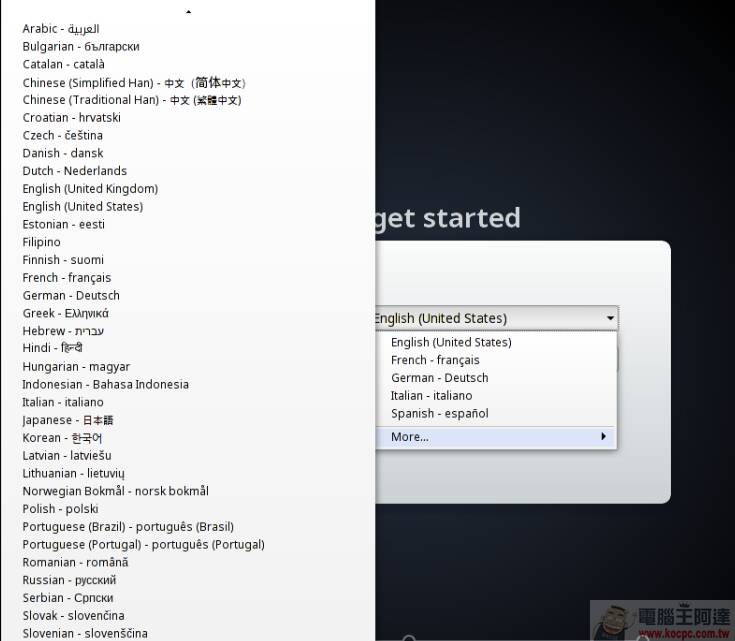
7. 还需要选取一个可以正常连线的网络来源,基本上保留预设的选项就可以了,除非你没办法正常连线。
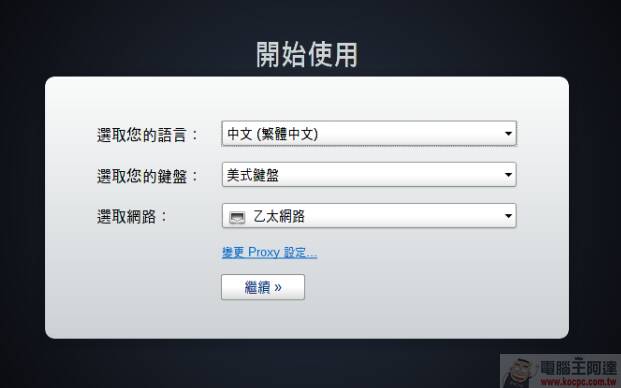
8. 接着登入你的 Google 账号,如果不想登入,也可以点"略过登入程序,以访客身份浏览"的连结。
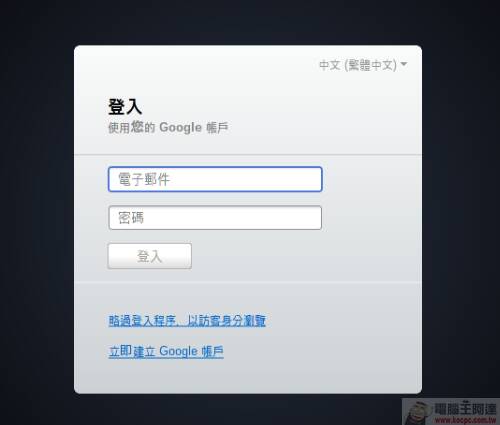
9. 最后选一个账户图片,可以点第一个相机按钮照相喔!
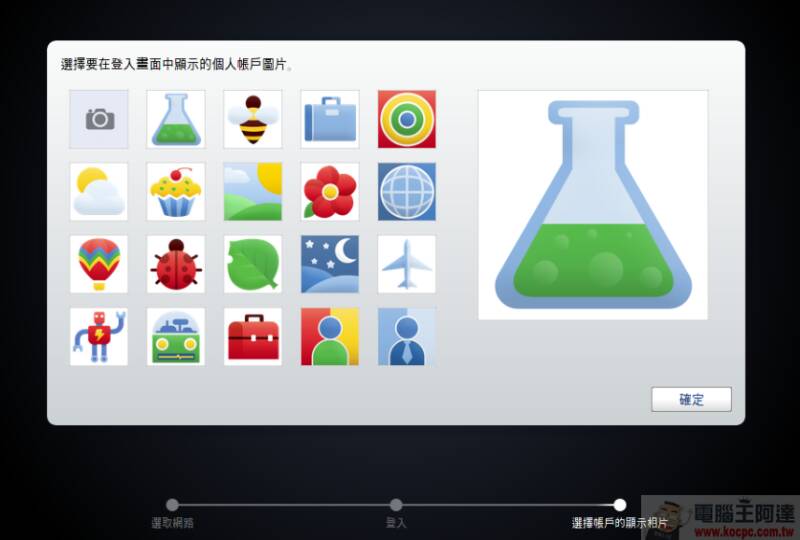
10. 进入系统后你会看到很熟悉的 Chrome 浏览器,这就是 Chrome OS 喔!他并不是浏览器,而是一个操作系统!
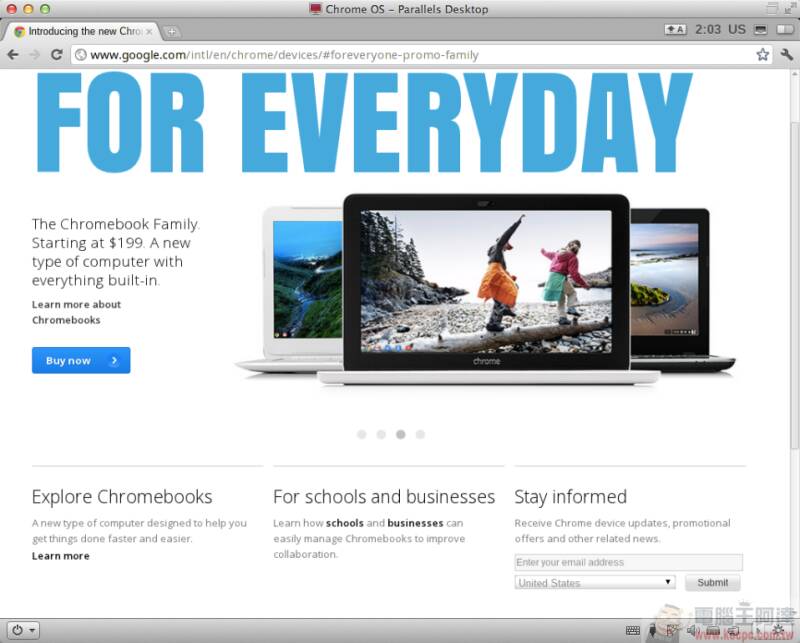
PD9 全攻略:使用简介&配置系统资源
11. 可以把 Chrome OS 独立成一个视窗。
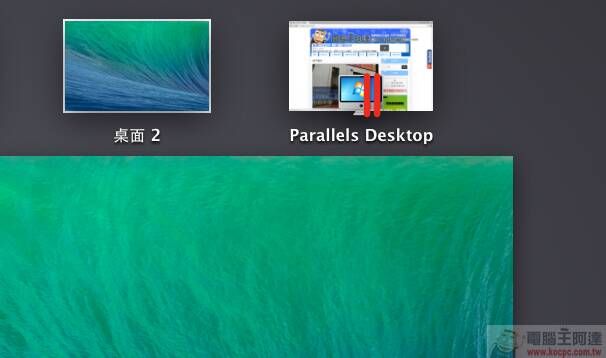
12. 如果要把 Chrome OS 这台虚拟机器关机,请点左下角的"关闭"选项,关闭才是真正的关机喔!
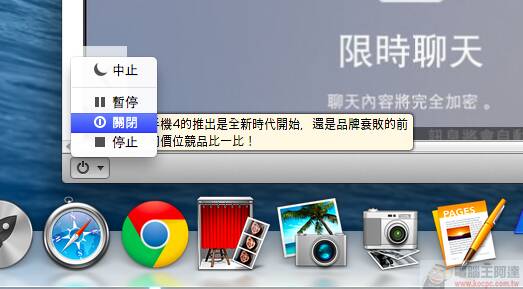
13. 关机之后会变成这样的画面,基本上可以直接按 Command + W 把视窗关掉。
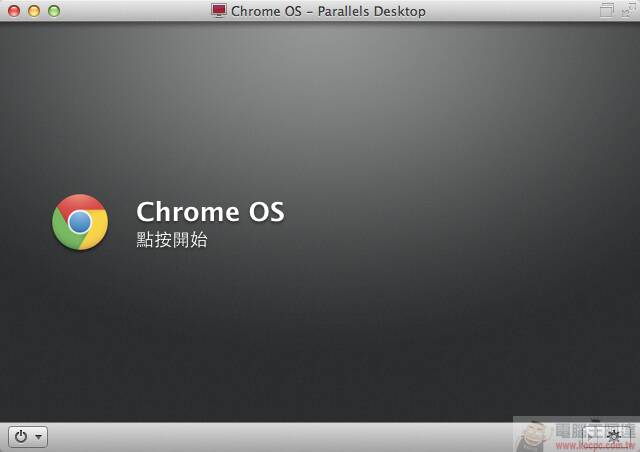
14. 如果要配置这个虚拟机器的资源,可以点右下角的齿轮按钮。
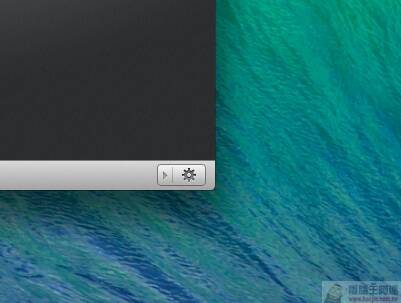
15. 可以配置" CPU"、"内存"、"硬盘空间"等资源。
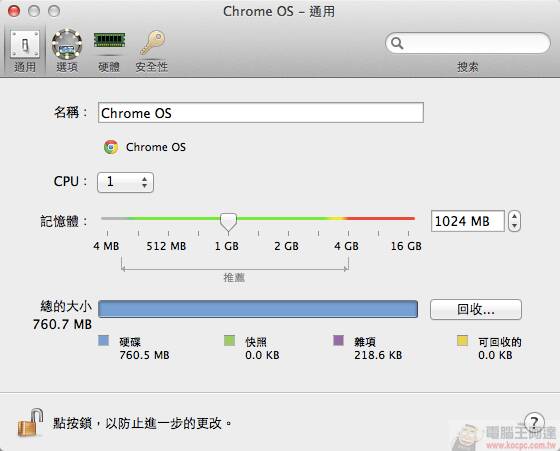
16. 如果觉得使用的时候鼠标或画面会卡卡的,可以试着加大"硬件"下的"视频"下的"显示内存",预设是"32MB",可以调整到"64MB"或更大。
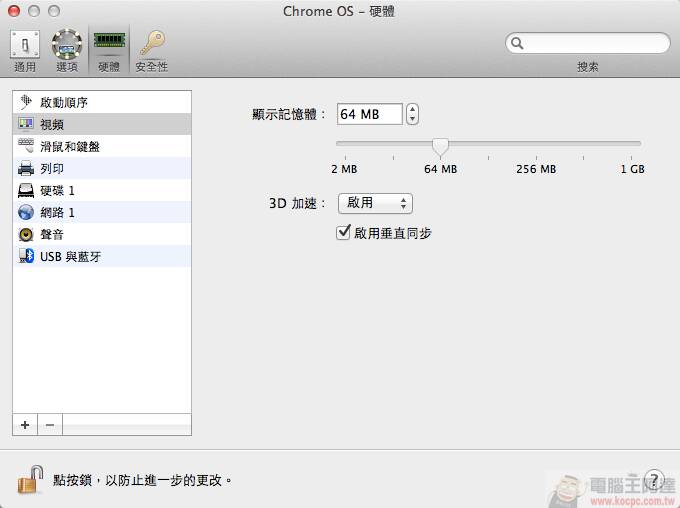
17. 配置完后就可以关掉视窗启动机器了!
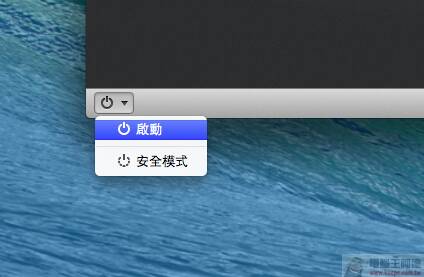
PD9 全攻略:管理所有虚拟机器
18. 可以对 Dock 上的 Parallels Desktop 图示点右键,选择"虚拟机列表"。
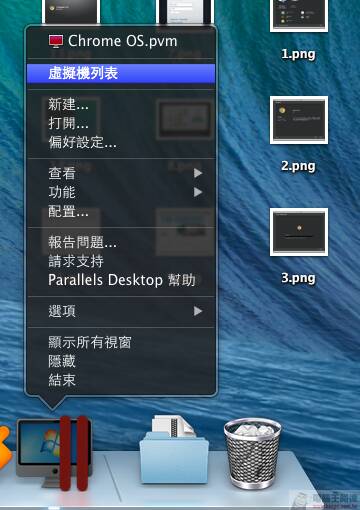
19. 会跳出一个小视窗,上面会列出所有虚拟机器。
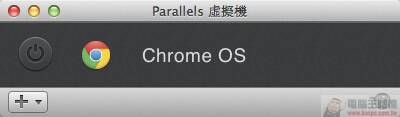
20. 可以点左下角的"+"新建虚拟机器,也可以迁移虚拟机器,如果要删除虚拟机,对要删除的虚拟机"点右键"就会看到删除选项了,若要移动排列顺序,可以拖曳虚拟机器的方块。
21. 点右下角的"i"就会显示出每台机器的"CPU"、"RAM"使用量。
延伸阅读:
- Parallels Desktop 9 for Mac 随身碟版开箱&安装教学
- Parallels Desktop 系统安装系列:Windows 8.1(试用版)篇
- Parallels Desktop 系统安装系列:Chrome OS 篇
- Parallels Desktop 系统安装系列:Ubuntu(Linux)篇
- Parallels Desktop 系统安装系列:Android 篇
- Parallels Desktop 系统安装系列:Mac OS X 多开篇
- Parallels Desktop 系统安装系列:CentOS(Linux)篇



